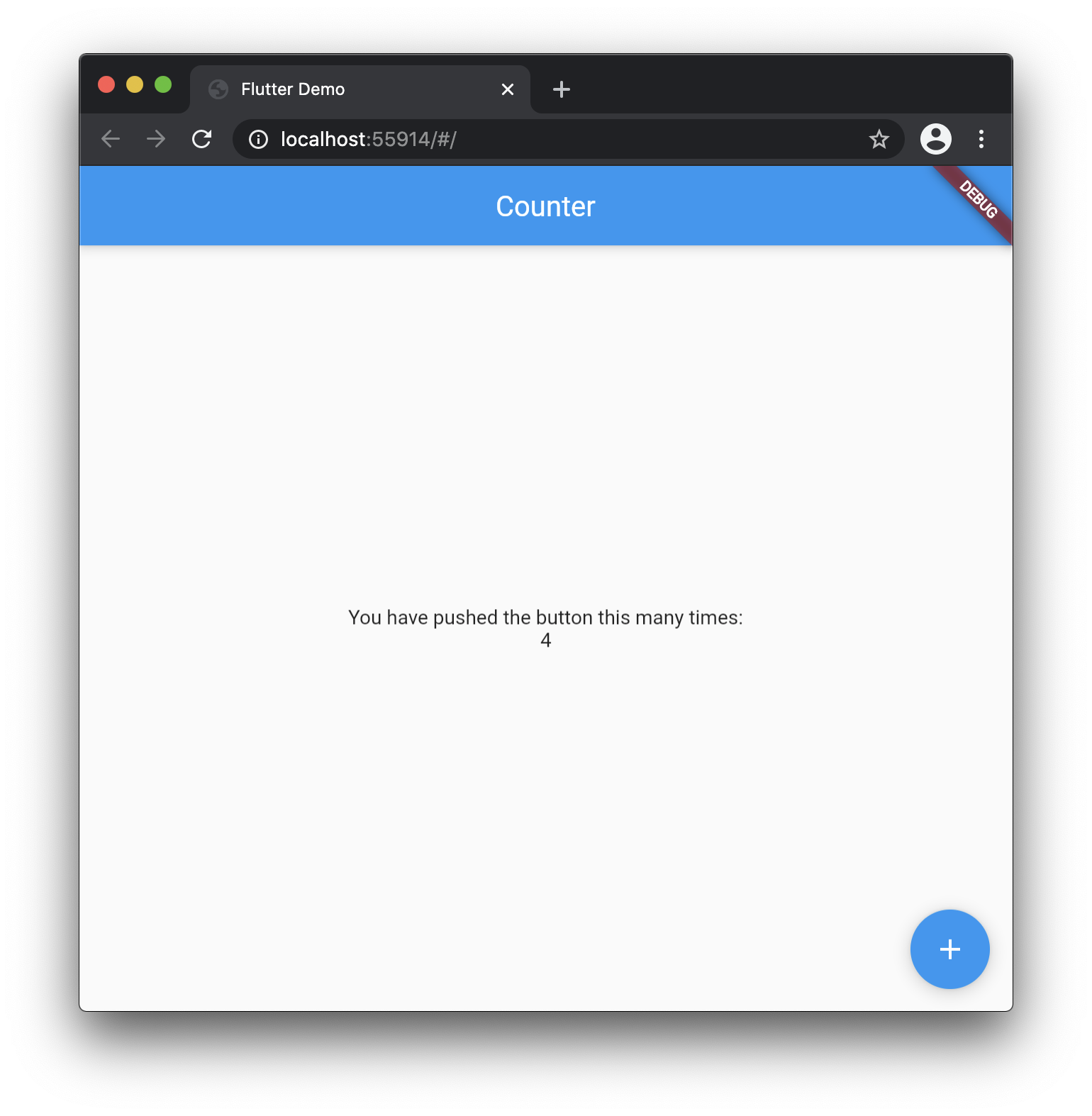스트림 예제 - 카운터 지난번에 이해했던 스트림에 대한 예제를 작성해보겠다. 가장 기본적인 카운터 앱을 예제로 삼아 제작해볼건데, 스트림의 특징을 살리기에는 조금 부족한 예제일 수는 있어도 기본적인 상태 관리에 스트림이 어떻게 적용되는지 알기에는 적합할 것 같다.
1 2 3 4 5 6 7 8 9 10 11 12 13 14 15 16 17 18 19 20 21 22 23 24 25 26 27 28 29 30 31 32 33 34 35 36 37 38 39 40 41 42 43 44 45 46 47 48 49 50 51 52 53 54 55 56 57 58 59 60 61 62 import 'dart:async' ;import 'package:flutter/material.dart' ;class HomeScreen extends StatefulWidget @override _HomeScreenState createState() => _HomeScreenState(); } class _HomeScreenState extends State <HomeScreen > int _counter = 0 ; late StreamController _streamController; late Stream _stream; @override void initState() { super .initState(); _streamController = StreamController(); _stream = _streamController.stream; } void _incrementCounter() { _streamController.sink.add(_counter++); } @override Widget build(BuildContext context) { return Scaffold( appBar: AppBar( title: Text('Counter' ), ), body: Center( child: Column( mainAxisAlignment: MainAxisAlignment.center, children: <Widget>[ Text( 'You have pushed the button this many times:' , ), StreamBuilder( stream: _stream, builder: (BuildContext context, AsyncSnapshot snapshot) { return Text( snapshot.data != null ? snapshot.data.toString() : "0" , ); }) ], ), ), floatingActionButton: FloatingActionButton( onPressed: _incrementCounter, tooltip: 'Increment' , child: Icon(Icons.add), ), ); } @override void dispose() { _streamController.close(); super .dispose(); } }
코드를 보면 스트림 관련하여 총 3가지의 객체가 등장한다. 각각에 대해 정리해보겠다.
Stream: 앞서 말했던 데이터가 흐르는 강 역할이다.
StreamController: 스트림을 제어/관리해주는 객체이다.
StreamBuilder: 스트림의 데이터를 활용해 위젯을 빌드하기 위한 객체이다. 스트림 데이터를 받아와 위젯을 빌드한다.
이제 스트림을 대강 살펴보았다. 사실 스트림은 내용이 엄청 많고 할 것도 많음.. 더 봐야겠지만 지금은 BloC을 빨리 적용하고 싶은 마음이 커서 일단은 이정도에서만 마무리하겠다.